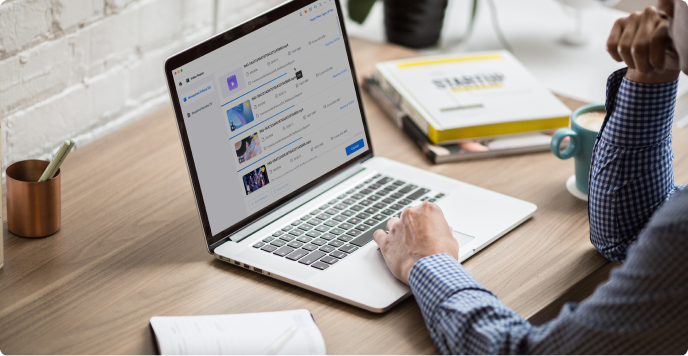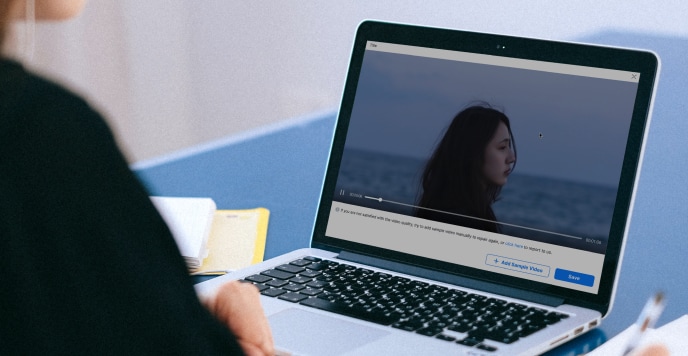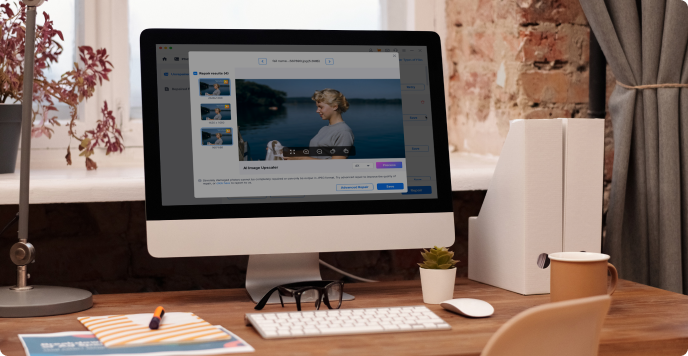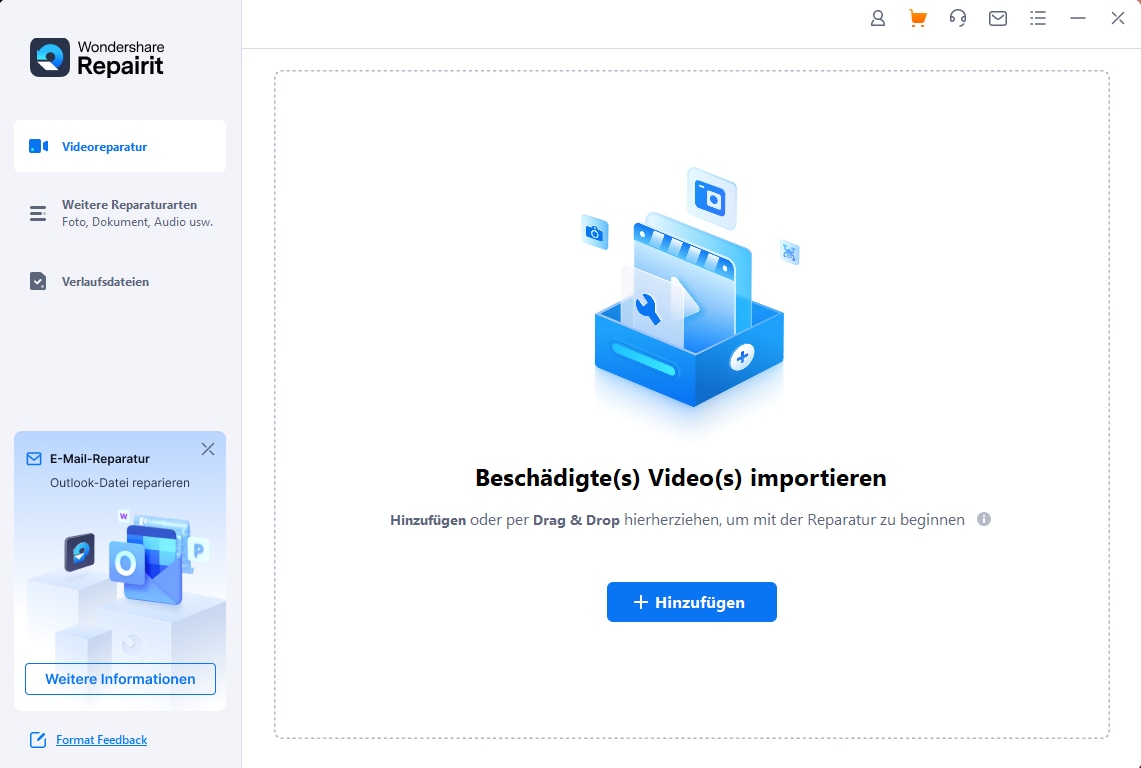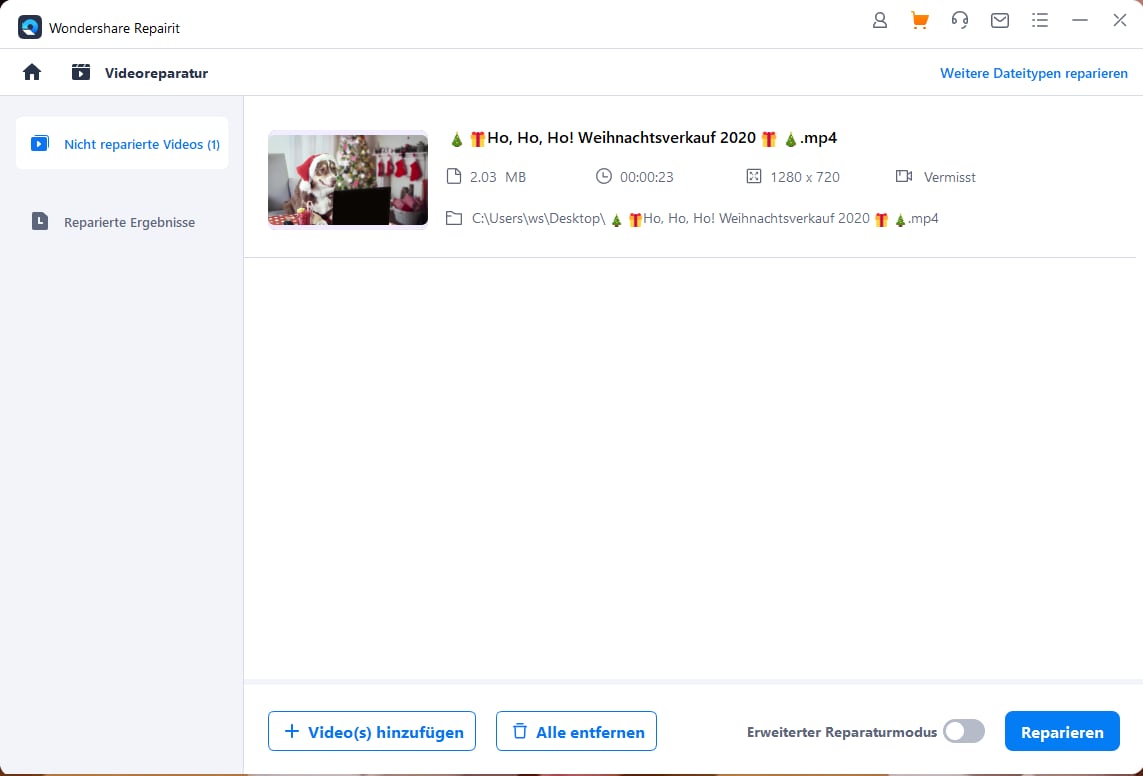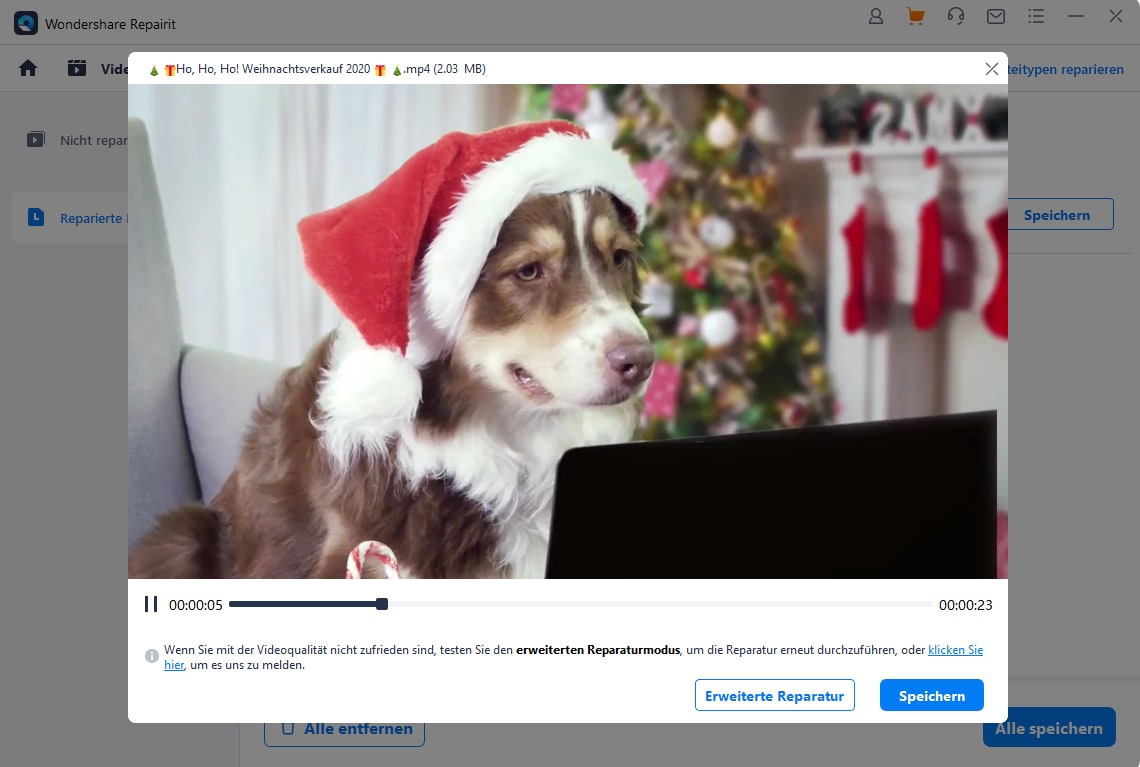Video Reparatur
Intelligente Reparatur
steigert die Videoqualität
Retten Sie beschädigte Videos in bis zu 17 Formaten, auch stark beschädigte, in drei einfachen Schritten. Bringen Sie wertvolle Erinnerungen zurück!
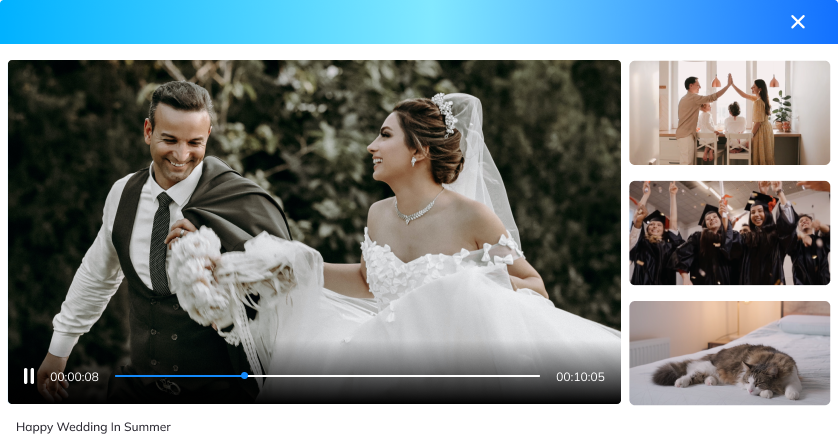

Als voll funktionsfähiges Video-Reparatur-Tool sorgt Repairit für eine sofortige und effektive Reparatur, egal ob Ihre Videos beim Aufnehmen, Übertragen, Bearbeiten, Konvertieren oder Verarbeiten beschädigt wurden.

Verwenden Sie Wondershare Repairit, um defekte/unabspielbare Videos zu reparieren, die mit allen führenden Kameramarken wie Canon, Nikon, Sony, GoPro, DJI, etc. oder mit einem Handy aufgenommen wurden.

Wondershare Repairit unterstützt eine Vielzahl von Dateiformaten wie MOV, MP4, M2TS, MKV, MTS, 3GP, AVI, FLV, MXF, KLV, INSV, M4V, WMV, MPEG, ASF und TS.
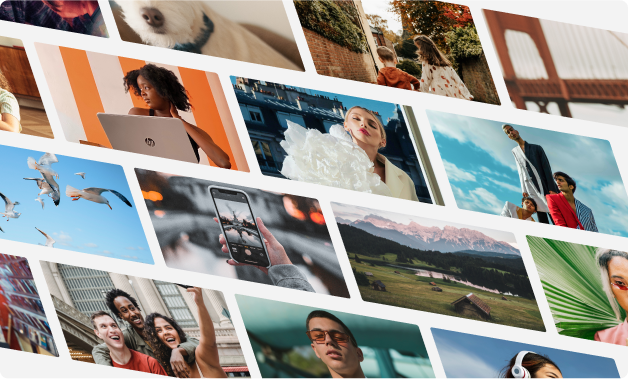
Der Repairit Videoreparatur-Experte hat umfangreiche Videobeispiele eingebettet, um verschiedene Szenarien der Videoreparatur zu unterstützen.
Repairit hat die intelligente Reparaturtechnologie verbessert. Auf der Grundlage einer umfangreichen Musterbibliothek kann das Tool die Merkmale von beschädigten Videos genau erkennen.
Der intelligente Schnellreparaturmodus für Videos spart Ihnen Zeit und Energie. Hochladen, reparieren und dann das reparierte Video speichern.
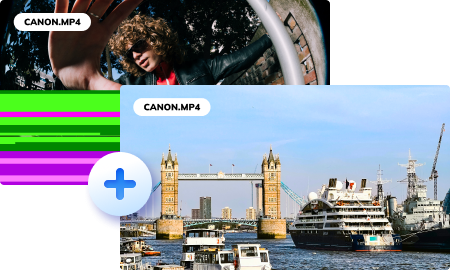

Methode 2: Suchen Sie im Internet nach einem Video, das das gleiche Format hat und mit dem gleichen Gerät aufgenommen wurde.
Methode 3: Verwenden Sie ein zuvor aufgenommenes Video im gleichen Format vom Gerät.
zur Entfesselung des Charmes von Videos
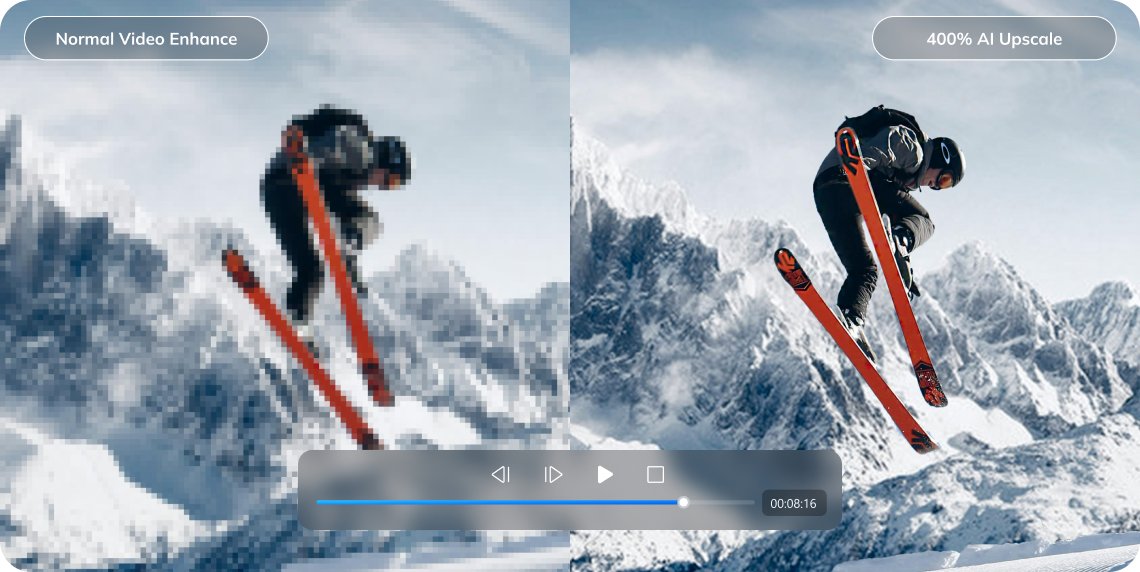
Sehen Sie, was unsere Benutzer häufig fragen
?
Können Dateien von einer defekten Festplatte wiederhergestellt werden?
Erweiterte Reparatur: Fügen Sie einige Beispielvideos hinzu, die mit demselben Gerät aufgenommen wurden. Wondershare Repairit repariert Ihre beschädigten Videos, indem es die Daten und die Technologie des Beispielvideos analysiert. Wenn Ihre Videodateien stark beschädigt sind, können Sie sie mit der erweiterten Reparatur reparieren, indem Sie eine Beispieldatei hinzufügen. Eine Beispieldatei ist eine Arbeitsdatei, die von demselben Gerät und im selben Format wie das beschädigte Video erstellt wurde. Haben Sie die Beispieldatei hinzugefügt? Testen Sie jetzt den Modus der erweiterten Videoreparatur.
?
Kann ich eine bestimmte Art von Daten wiederherstellen?
?
Wie funktioniert das Repairit Dateiwiederherstellungsprogramm?
?
Warum ist es NICHT empfehlenswert, die Dateien auf dem ursprünglichen Laufwerk wiederherzustellen?
JPG/CR2/NEF/DNG/CR3/JPEG/NRW/RAF
TIF/TIFFARW/NEF/GPR/PNG/ORF/SR2/GIF
Keine Einschränkungen
Keine Einschränkungen
JPG/CR2/DNG/NEF/CR3/JPEG/
NRW/RAF/TIF/TIFF

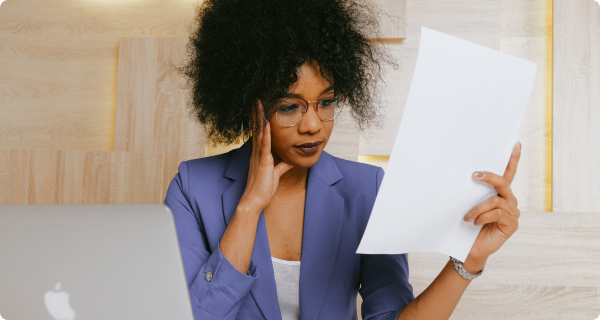
Fotos sind in den letzten Jahren zu einem unverzichtbaren Bestandteil
unseres Lebens geworden. Sie tauchen in allen Bereichen auf, von der Aufnahme über die Bearbeitung und
Verwaltung bis hin zum Austausch.

Fotos sind in den letzten Jahren zu einem unverzichtbaren Bestandteil unseres Lebens geworden. Sie tauchen in allen Bereichen auf, von der Aufnahme über die Bearbeitung und Verwaltung bis hin zum Austausch.
Artikel lesen >
Fotos sind in den letzten Jahren zu einem unverzichtbaren Bestandteil unseres Lebens geworden. Sie tauchen in allen Bereichen auf, von der Aufnahme über die Bearbeitung und Verwaltung bis hin zum Austausch.
Artikel lesen >
Fotos sind in den letzten Jahren zu einem unverzichtbaren Bestandteil unseres Lebens geworden. Sie tauchen in allen Bereichen auf, von der Aufnahme über die Bearbeitung und Verwaltung bis hin zum Austausch.
Artikel lesen >